如何修復模糊的第二個顯示器

如果您有雙顯示器設置,則第二個顯示器變得模糊的原因有很多。當您開啟文件或頁面時通常會出現此問題
修復 Windows 10 上的打印機驅動程序不可用: 如果您無法使用打印機,並且遇到“驅動程序不可用”的錯誤消息,則這意味著為您的打印機安裝的驅動程序不兼容、已過時或已損壞。無論如何,在您解決此錯誤之前,您將無法訪問您的打印機。要查看此消息,您需要轉到設備和打印機,然後選擇您的打印機,在狀態下,您將看到“驅動程序不可用”。
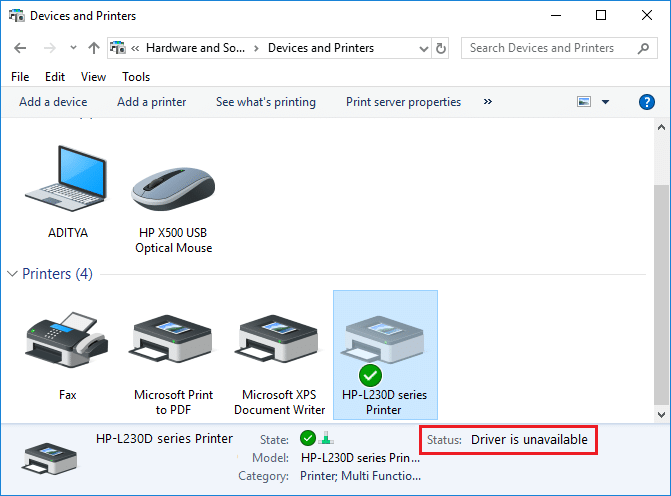
此錯誤消息可能很煩人,尤其是您需要緊急使用打印機時。但是不要擔心,很少有簡單的修復方法可以解決此錯誤,您很快就可以使用打印機了。因此,不要浪費任何時間,讓我們藉助下面列出的故障排除指南,看看如何在 Windows 10 上修復打印機驅動程序不可用。
內容
確保 創建一個還原點 ,以防萬一出現問題。
方法 1:卸載打印機驅動程序
1. 在 Windows 搜索中鍵入 control,然後單擊顯示控制面板的搜索結果。

2.從控制面板單擊硬件和聲音。

3.接下來,單擊設備和打印機。

4.右鍵單擊顯示錯誤“驅動程序不可用”的打印機設備,然後選擇刪除設備。

5.按 Windows 鍵 + R 然後鍵入devmgmt.msc並按 Enter 打開設備管理器。

6. 展開打印隊列,然後右鍵單擊您的打印機設備並選擇卸載。
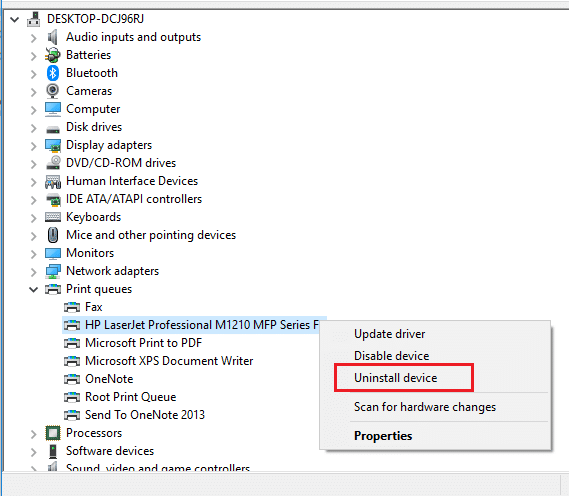
注意:如果您沒有列出您的設備���請不要擔心,因為當您從設備和打印機中刪除打印機設備時,它可能已經被刪除。
7.再次單擊卸載以確認您的操作,這將成功從您的 PC 中刪除打印機驅動程序。
8.現在按Windows鍵+ R然後鍵入appwiz.cpl並按Enter鍵。

9.從程序和功能窗口,卸載與您的打印機相關的任何應用程序。
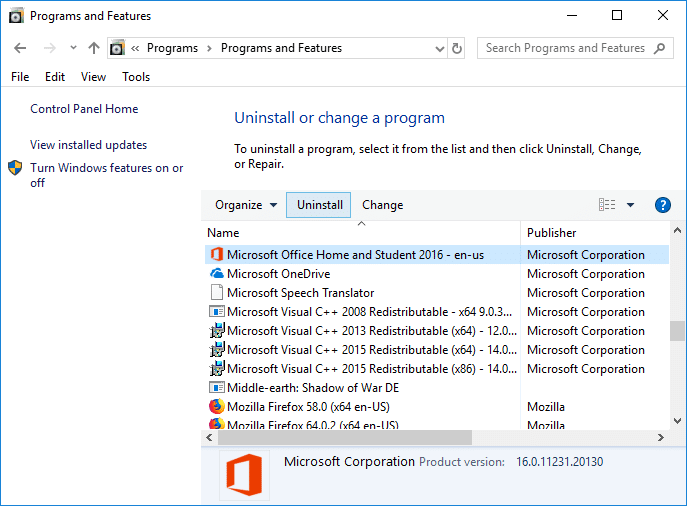
10.斷開打印機與PC的連接,關閉PC和路由器,關閉打印機電源。
11.等待幾分鐘,然後像之前一樣將所有東西插回去,確保使用 USB 電纜將打印機連接到 PC,看看是否可以修復 Windows 10 上的打印機驅動程序不可用。
方法 2:確保 Windows 是最新的
1.按Windows鍵+ I打開設置,然後單擊更新和安全。

2.從左側,菜單單擊Windows Update。
3.現在單擊“檢查更新”按鈕以檢查任何可用的更新。

4.如果有任何更新待處理,請單擊下載並安裝更新。

下載更新後,安裝它們,您的 Windows 就會更新。
方法 3:驗證管理員帳戶
1.按 Windows 鍵 + R 然後鍵入control並按 Enter 以打開控制面板。

2. 單擊用戶帳戶,然後再次單擊用戶帳戶。

3.現在單擊“在PC設置中更改我的帳戶”鏈接。
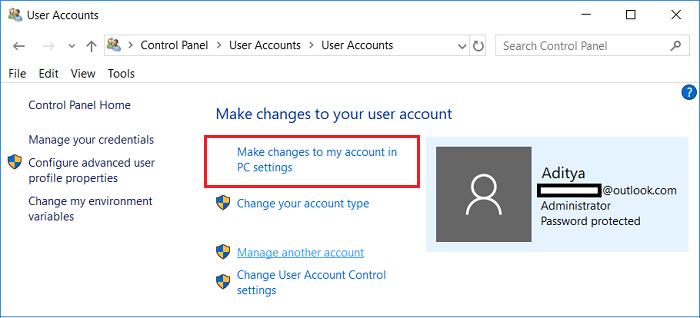
4.單擊驗證鏈接並按照屏幕上的說明驗證您的管理員帳戶。

5.完成後,重新啟動您的PC並再次安裝打印機,沒有任何問題。
方法 4:在兼容模式下安裝打印機驅動程序
1.按 Windows 鍵 + R 然後鍵入devmgmt.msc並按 Enter 打開設備管理器。

2. 展開打印隊列,然後右鍵單擊您的打印機設備並選擇卸載。
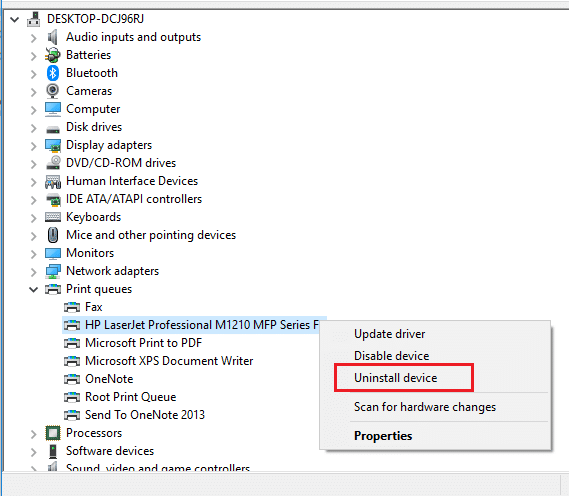
3.如果系統提示您確認,請再次單擊“卸載”按鈕。
4.現在訪問您的打印機製造商的網站並為您的打印機下載最新的驅動程序。
5.右鍵單擊安裝文件並選擇屬性。
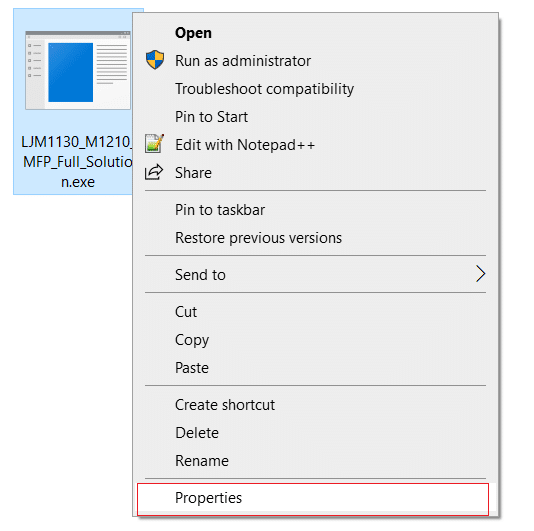
注意:如果驅動程序位於 zip 文件中,請確保將其解壓縮,然後右鍵單擊 .exe 文件。
6.切換到兼容性選項卡並選中“在兼容模式下運行此程序”。
7.從下拉菜單中選擇 Windows 7 或 8,然後勾選“以管理員身份運行此程序”。
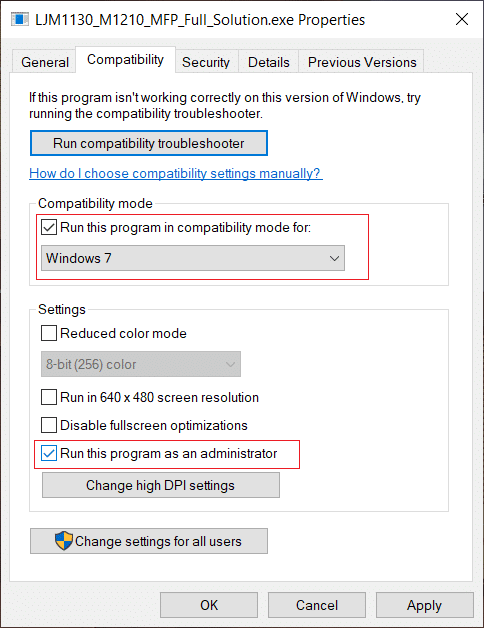
8.最後,雙擊安裝文件,讓驅動安裝。
9.完成後,重新啟動您的PC,看看您是否能夠解決問題。
方法 5:重新安裝打印機驅動程序
1.按Windows鍵+ R然後鍵入控制打印機並按Enter鍵打開設備和打印機。

2.右鍵單擊您的打印機並從上下文菜單中選擇“刪除設備”。

3.出現確認對話框時,單擊是。

4.成功移除設備後,從打印機製造商網站下載最新的驅動程序。
5.然後重新啟動PC,系統重新啟動後,按Windows鍵+ R然後鍵入控制打印機並按Enter鍵。
注意:確保您的打印機通過 USB、以太網或無線方式連接到 PC 。
6.單擊設備和打印機窗口下的“添加打印機”按鈕。

7.Windows 將自動檢測打印機,選擇您的打印機並單擊下一步。

8.將您的打印機設置為默認值,然後單擊完成。

方法 6:重置您的 PC
受到推崇的:
如果您已成功修復 Windows 10 上的打印機驅動程序不可用,但如果您對本文仍有任何疑問,請隨時在評論部分提問。
如果您有雙顯示器設置,則第二個顯示器變得模糊的原因有很多。當您開啟文件或頁面時通常會出現此問題
三星平板電腦被譽為成功的微型電腦,深受那些遠距工作且不想拖著筆記型電腦快速辦公的人們的歡迎。
Facebook 不再支援應用程式內的掃描代碼,但您仍然可以為您的企業客戶產生 Facebook Messenger 代碼,以便他們可以聯繫
如果您想讓 Instagram 快拍獲得更多瀏覽量和追蹤者,更改字體可以讓您的貼文更加生動並產生更多興趣。幸運的是,
為了防止意外刪除或篡改複雜或敏感數據,Excel 允許您在工作時鎖定某些列。鎖定列有助於防止
無論您想要以 JPG、PNG 或 SVG 格式匯出影像圖層、群組或幀,Figma 都能滿足您的需求。但以防萬一您不確定如何
Google 投影片是取得免費範本以格式化和建立簡報的最佳場所。 Gmail 和部分 G-Suite 用戶免費,您可以選擇
如果您是狂熱的 TikToker,並經常發布以保持出色的受眾參與度,那麼您可能正在使用“草稿”部分(或“創作者”部分)
快速瀏覽《王國之淚》地圖可能會讓您誤以為它使用了與其前身《曠野之息》相同的地圖。但是,雖然
還記得1992年嗎?還記得莎士比亞的《姊姊》以《Stay》登上排行榜榜首嗎?還記得丹麥舉世震驚地舉起歐洲盃足球賽嗎
Facebook Marketplace 之所以呈指數級增長,是因為它充分利用了 Facebook 上現有的互動功能。另外,它是免費的,並且具有新功能
Viber 為其訊息服務提供了各種貼紙,從可愛的動物到動畫親吻,以及增強聊天效果的卡通人物
如果您正在尋找一款出色的 GPS 家庭定位器,您可能會在 Life360 還是 Family360 之間猶豫不決。兩者都是著名的家庭追蹤應用程式
《我的世界》中有數十種不同的生物群系。每一種都有其獨特的區塊類型、條件和特徵。叢林生物群落只是其中之一
雖然您可以使用 CapCut 的網站在線編輯視頻,但將該應用程式下載到您的設備上可以更輕鬆地創建內容,而無需使用
如果您完成工作並想放鬆一下,看電影通常是答案。但如果太累了,不想去看電影,又沒有什麼好看的,怎麼辦?
添加音樂可以創造個性並提高 OBS 串流的質量,為觀眾提供更愉快的體驗。並有音樂
近年來,數位藝術品已成為任何想要透過不可替代代幣(NFT)獲利的人的熱門話題。你可以參與這個數位黃金
CapCut 這個應用程式可讓您嘗試並為 TikTok 創建一些最精彩的影片。與 CapCut 相關的趨勢之一是年齡
由於各種原因,Instagram 可以暫時鎖定您的帳戶,以保護用戶和平台並鼓勵最佳體驗。如果您收到


















